Na ochranu svojich zariadení internetu vecí používajte VPN vo svojom domácom smerovači

Konfigurácia smerovača pomocou siete VPN chráni internet vecí a inteligentné zariadenia vo vašej domácnosti.
Často odporúčame používať sieť VPNchrániť vaše súkromie. VPN maskuje vašu IP adresu a obchádza cenzúru na základe umiestnenia a chráni vašu internetovú aktivitu pred poskytovateľom internetových služieb. Naša obľúbená sieť VPN, súkromný prístup na internet (PIA), chráni vaše súkromie pomocou rozšírenia prehľadávača alebo klienta pre systémy iOS, Android, Linux, Windows alebo Mac. Ale čo tie zariadenia s pripojením na internet vo vašej domácnosti, ktoré nemajú spustený hlavný operačný systém?
Hovorím o všetkých malých veciach internetuzariadenia vo vašom dome: vaša domovská stránka Google, Amazon Echo, vaša inteligentná televízia, vaše žiarovky, zvončekové zvončeky, vaše tablety a elektronické čítačky, tzv. video sporáky atď. atď.
Tieto zariadenia môžete chrániť tak, že nakonfigurujete celý domáci smerovač tak, aby používal sieť VPN. Týmto spôsobom bude všetka internetová prevádzka, ktorá prechádza vaším domovom, chránená sieťou VPN.
V tomto článku vám ukážem, ako som nastavilSúkromný prístup na internet na ochranu celého môjho domu nakonfigurovaním pomocou môjho smerovača ASUS. Tieto kroky sa môžu v závislosti od vášho poskytovateľa siete VPN a smerovača líšiť, ale mali by byť dosť blízko.
Ako používať VPN s internetovými zariadeniami
Ak ste tak ešte neurobili, zaregistrujte sa na účet súkromného prístupu na internet.
Po vytvorení účtu PIA sa prihláste do ovládacieho panela klienta. Prejdite nadol k časti, ktorá hovorí Používateľské meno a heslo PPTP / L2TP / SOCKS.
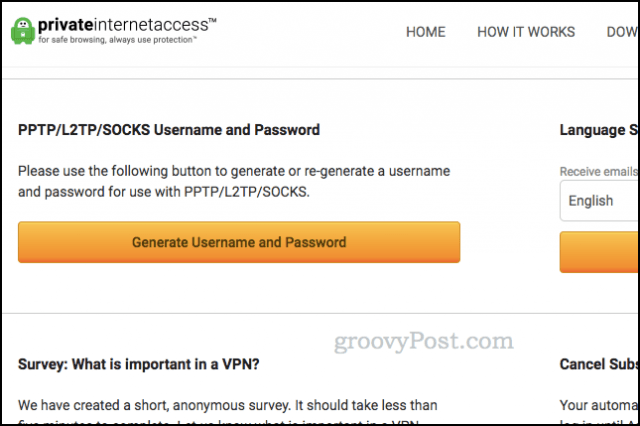
kliknite Vytvorte užívateľské meno a heslo, Prejdite späť nadol a uvidíte jedinečné používateľské meno a heslo PIA (toto sa líši od toho, ktoré sa obvykle prihlasujete).
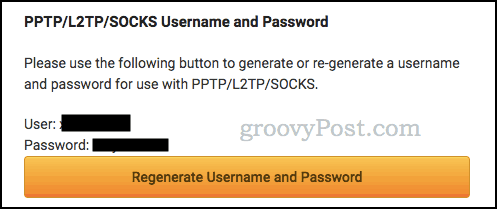
Teraz sa prihláste do svojho smerovača. Pre používateľov ASUS choďte na router.asus.com. Pre ostatných vyskúšajte 192.168.1.1.
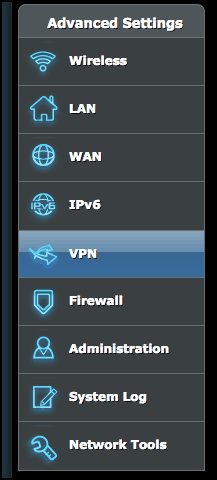
v Pokročilé nastavenia, kliknite na VPN potom Klient VPN, cvaknutie Pridať profil.
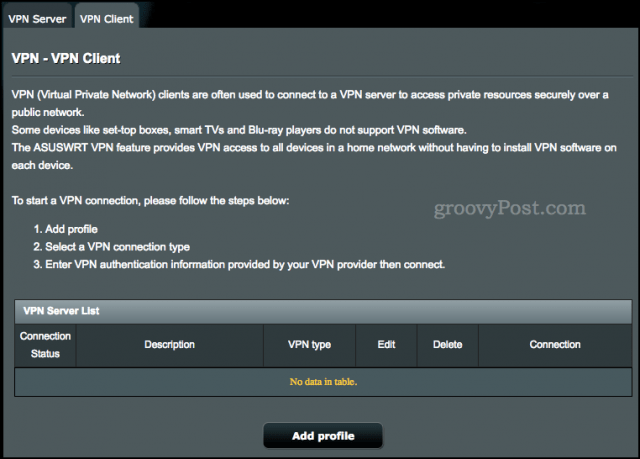
Vyberte ikonu PPTP a vyplňte polia svojimi prihlasovacími údajmi.
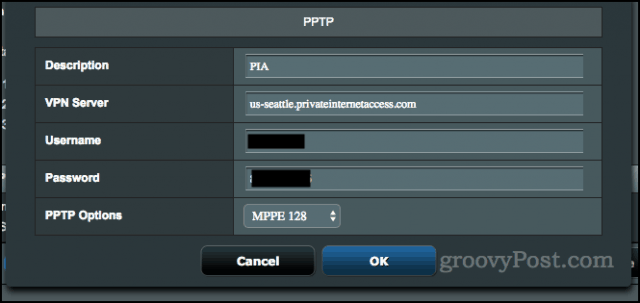
V prípade servera VPN použite predvolený server „us-east.privateinternetaccess.com“ alebo vyberte server z https://www.privateinternetaccess.com/pages/network/.
Pre možnosti PPTP zvoľte MPPE 128, To je dôležité - predtým som to nastavil na Auto a nepripojilo sa.
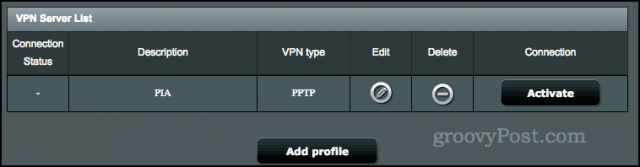
kliknite OK, Späť na karte VPN Client kliknite na Aktivovať vedľa vášho nového profilu.
Po chvíli by ste sa mali pripojiť cez VPN. Prejdite na stránku PrivateInternetAccess.com a v hornej časti obrazovky vyhľadajte adresu IP a overte, či fungovala.

Poznámky a upozornenia
VPN používam každý deň a z veľkej časti pre mňa funguje dobre. Ale mali by ste zvážiť niekoľko vecí:
- Používanie siete VPN prostredníctvom protokolu PPTP nie jerovnako bezpečné ako používanie aplikácií alebo rozšírení prehľadávača PIA. Spoľahnite sa na maskovanie IP a zakrytie geolokáciou. Ale vedzte, že šifrovanie PPTP má známe zraniteľné miesta.
- VPN funguje dobre na väčšine webových stránok, ale tamje niekoľko miest, kde musím zakázať svoju sieť VPN, aby som mohol fungovať. Napríklad moja online banka mi nedovolí prihlásiť sa, ak používam sieť VPN. Ak máte problémy s webom alebo službou, skúste dočasne vypnúť svoju VPN.
- Ak máte ďalší smerovač, zvážte nastavenieváš náhradný smerovač s VPN a pripojenie zariadení IoT k nemu. Potom použite aplikáciu alebo rozšírenie prehliadača na hlavnom smerovači so zariadeniami, ktoré ich podporujú.
Posledná poznámka: veľa smerovačov možno nakonfigurovať ako klientov VPN. Ak ho však nemáte, môžete si kúpiť rovnaký router ASUS, aký mám, alebo môžete vyskúšať jeden z vopred smerovaných smerovačov, ktoré sú už nakonfigurované na prácu so súkromným prístupom na internet. Ak vaša konfigurácia zásob nepodporuje klientov VPN, môžete tiež prepnúť vlastný smerovač pomocou firmvéru tretej strany, napríklad DD-WRT alebo Tomato.
Používate VPN pre vaše zariadenia pripojené na internet? Povedzte nám o svojom nastavení v komentároch.



![Ako zdieľať WiFi bez poskytnutia hesla [ASUS Router Guest Network]](/images/howto/how-to-share-wifi-without-giving-out-your-password-asus-router-guest-network.png)
![Filtrovanie MAC: Blokovanie zariadení vo vašej bezdrôtovej sieti [smerovače ASUS]](/images/howto/mac-filtering-block-devices-on-your-wireless-network-asus-routers.png)





Zanechať komentár